Один из самых интересных компонентов рабочего стола Windows Vista – боковая панель, расположенная вертикально в правой части рабочего стола. Она содержит окна гаджетов (они же мини-приложения), позволяющих играть в различные игры, просматривать прогноз погоды и последние новости, искать данные и многое другое. В Windows Vista для боковой панели изначально поставляется несколько гаджетов.
Дополнительные гаджеты можно загрузить из Интернета. Сразу после загрузки Windows на боковой панели будут размещены окна таких гаджетов, как Часы, Показ слайдов и Заголовки новостей. Каждое из этих окон можно по желанию удалить или переместить.
Боковую панель и расположенные на ней окна гаджетов можно организовать таким образом, чтобы получить быстрый доступ к каждому приложению. Более того, окно каждого мини-приложения можно перетащить с боковой панели на любое свободное пространство рабочего стола. В результате, даже если боковая панель закрыта, окно гаджета останется перед вами.

Как переместить панель задач вниз экрана
Для загрузки или обновления гаджетов (например, для получения свежих новостей или прогнозов погоды) вам понадобится постоянное подключение к Интернету, например, через ADSL или кабельный модем. Безусловно, можно использовать и обычное коммутируемое соединение через телефонную линию, однако скорость работы для такого соединения будет невысокой.
В Windows Vista больше нет функции Active Desktop, позволяющей использовать рабочий стол для размещения на нем интерактивных элементов из Интернета. Боковая панель представляет собой фактически дальнейшее развитие идей, заложенных в Active Desktop.
Если боковая панель оказалась закрытой, существует несколько способов ее открыть.
- Выберите команду Пуск>Все программы>Стандартные>Боковая панель Windows.
- Щелкните на значке боковой панели, размещенном в области уведомлений.
- Нажмите комбинацию клавиш .
- Нажмите комбинацию клавиш .
- Щелкните на кнопке Пуск и в поле Начать поиск введите слово боковая, после чего выберите ссылку Боковая панель Windows.
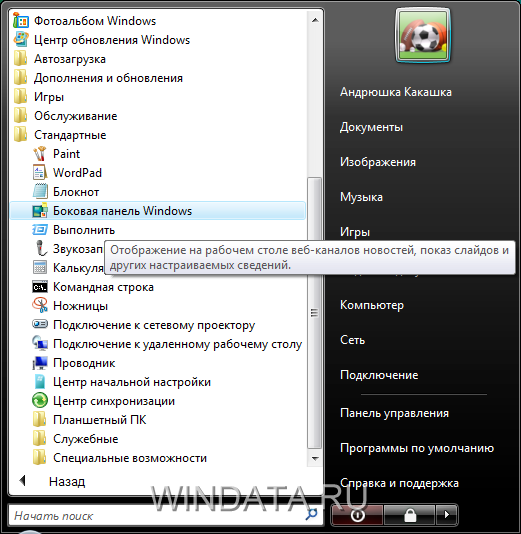
В свою очередь, чтобы закрыть боковую панель, щелкните на ней правой кнопкой мыши и выберите команду Закрыть боковую панель. При этом закрытие панели не приведет к завершению работы тех гаджетов, окна которых были ранее отсоединены от панели и размещены на рабочем столе. Если боковая панель вам совершенно не нужна, ее работу можно завершить. Для этого щелкните правой кнопкой мыши на значке Боковая панель Windows и выберите команду Выход. При этом будет закрыта боковая панель, значок в области уведомления, а также завершена работа всех гаджетов.
Если боковую панель просто закрыть, то гаджеты останутся в оперативной памяти и будут продолжать свою работу. Если же завершить работу боковой панели, то все гаджеты будут выгружены из оперативной памяти, что позволит освободить ее для решения других задач.
Как настроить панель задач в Windows 7 или Windows 10
Изначально для боковой панели Windows Vista доступны такие гаджеты.
- Валюта. Просмотр валютных котировок.
- Головоломка. Небольшая игра.
- Заголовки новостей. Просмотр новостей с указанного вами новостного Web-сайта.
- Заметки. Аналог бумажных клейких листков, на которых можно делать различные пометки и т.д.
- Индикатор ЦП. Индикатор позволяет следить за уровнем загрузки процесса и оперативной памяти.
- Календарь. Небольшой и удобный календарь. В отличие от программы Календарь Windows, гаджет Календарь не позволяет планировать события или встречи.
- Контакты. Небольшая книга контактов.
- Погода. Используя этот гаджет, можно получать оперативный прогноз погоды из Интернета, а также текущую метеосводку.
- Показ слайдов. Отображение в небольшом окне выбранных вами изображений.
- Ценные бумаги. Возможность просмотра котировок ценных бумаг.
- Часы. Часы со стрелками для тех, кому недостаточно часов в области уведомлений.
Открыть окно параметров боковой панели можно следующим образом.
- Щелкните правой кнопкой мыши на боковой панели и выберите команду Свойства.
- Выберите команду Пуск>Панель управления>Оформление и персонализация>Свойства боковой панели Windows.
В открывшемся окне можно установить флажок Боковая панель всегда поверх остальных окон, если вам нужно, чтобы боковая панель была всегда на виду. Кроме того, можно выбрать, с какой стороны экрана должна быть расположена боковая панель, а также просмотреть список открытых гаджетов.
Гаджеты Windows Vista
На боковую панель можно добавить несколько окон гаджетов как из списка уже установленных гаджетов, так и загруженных из Интернета. При этом окно гаджета не обязательно должно быть «приклеено» к боковой панели; вы можете без проблем переместить боковую панель в любое удобное для вас место.
Добавить гаджет на боковую панель можно несколькими способами. Щелкните правой кнопкой мыши на значке боковой панели, расположенном в области уведомлений, и выберите команду Добавить мини-приложения. Второй вариант: щелкните на значке «+» в верхней части боковой панели. При этом откроется окно Коллекция мини-приложений.

Теперь дважды щелкните в окне нужного мини-приложения или щелкните на значке гаджета правой кнопкой мыши и выберите команду Добавить. Есть и третий вариант, самый простой: перетащите окно выбранного вами гаджета на рабочий стол или боковую панель.
Чтобы загрузить и установить дополнительные гаджеты, откройте окно Галерея мини-приложений одним из описанных выше способов и щелкните на ссылке Найти мини-приложения в Интернете. Если вы не удержались и загрузили целую армию гаджетов, то для поиска нужной вам программы можно воспользоваться кнопками перехода, расположенными в верхней части окна Коллекция мини-приложений. Кроме того, не забывайте и про поле поиска Найти все мини-приложения, в котором можно ввести нужное вам имя мини-приложения. Также можно щелкнуть на значке со стрелкой, расположенном в правой части поля поиска, и выбрать команду Недавно установленные мини-приложения, чтобы найти все гаджеты, установленные за последние 30 дней.
Каждый гаджет можно устанавливать в нескольких экземплярах. Например, на рабочем столе можно разместить несколько окон гаджетов Часы и для каждого из них указать разное время. Чтобы удалить окно гаджета, в окне Коллекция мини-приложений с помощью правой кнопки мыши выберите нужное окно и затем – команду Удалить. Если вы удалили гаджеты, которые поставлялись вместе с Windows, откройте окно параметров боковой панели, щелкнув правой кнопкой мыши на боковой панели и выбрав команду Свойства. В открывшемся окне щелкните на кнопке Восстановить мини-приложения, установленные Windows.
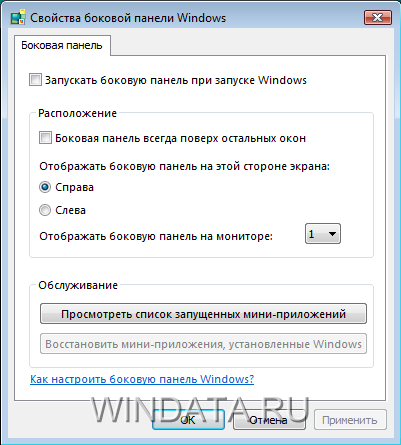
Поместить окно гаджета на рабочий стол очень просто. Щелкните правой кнопкой мыши на окне гаджета на боковой панели и выберите команду Отсоединить от боковой панели. Кроме того, можно просто перетащить нужное вам окно гаджета на рабочий стол, щелкнув на нем левой кнопкой мыши и, удерживая кнопку нажатой, переместив окно на новое место. Чтобы окно гаджета всегда отображалось поверх окон, отображаемых Windows, щелкните на отсоединенном от боковой панели окне гаджета правой кнопкой мыши и выберите команду Поверх остальных окон. В свою очередь, чтобы вернуть окно гаджета на боковую панель, щелкните на окне правой кнопкой и выберите команду Присоединить к боковой панели.
Параметры каждого гаджета можно изменить. Для этого щелкните на окне правой кнопкой мыши и выберите команду Параметры. Еще один вариант – щелкните на значке с изображением гаечного ключа, расположенном в правом верхнем углу окна мини-приложения. Если вам нужно настроить уровень прозрачности мини-приложения, щелкните на окне приложения правой кнопкой мыши и выберите команду Непрозрачность, после чего укажите требуемую степень непрозрачности, например 80%.

Популярные гаджеты
После того как вы «распробуете на вкус» некоторые гаджеты Windows Vista, у вас наверняка разыграется аппетит, и вы с удовольствием начнете искать новые мини-приложения, которые помогут вам в решении самых разнообразных задач. Посмотрим на некоторые гаджеты, некоторым из которых можно дать шанс, установив на боковой панели. Практически все описанные ниже (а также тысячи других гаджетов) можно найти на Web-сайте по адресу http://gallery.live.com и http://gadgetsforvista.net.
Какие гаджеты могут вам пригодиться?
- Быстрый запуск. Несмотря на то что в Windows Vista, как и в других версиях Windows, есть панель быстрого запуска, ее использовать не всегда удобно. Как правило, на панели быстрого запуска размещаются значки таких часто используемых программ, как Word, Excel, Outlook и т.д. Однако рабочая область панели быстрого запуска невелика. В свою очередь, гаджет Быстрый запуск представляет собой панель, на которой можно разместить значки часто запускаемых вами программ. Изначально эта панель небольшого размера, но по мере того, как на нее добавляются новые значки, панель расширяется. Достаточно щелкнуть один раз мышью на значке, и выбранная программа будет запущена. Кроме того, на панель можно добавлять папки, равно как ссылки на все программы, значки которых расположены на панели, можно сохранить в текстовый файл. Немало пользователей перешли на использование этого гаджета вместо панели быстрого запуска или совместно с ней.
- ClipboardHistory. Если вы активно используете буфер обмена для текстовых данных, то наверняка нередко сталкивались с проблемой, когда нужный вам фрагмент текста, расположенный в буфере обмена, перезаписывался новым фрагментом при использовании комбинации клавиш или команды Копировать. Для того чтобы иметь возможность выбрать из буфера обмена нужный фрагмент текста, воспользуйтесь мини-приложением ClipboardHistory, в окне которого будет представлен список всех недавних значений, записанных в буфер обмена. Вам останется лишь щелкнуть на нужном значении, чтобы сделать его активным, после чего вставляйте текстовый фрагмент в любой документ.
- MultiMeter. Это аналог гаджета Индикатор ЦП, по умолчанию поддерживаемого в Windows Vista. К сожалению, Индикатор ЦП показывает лишь общую загрузку процессора или нескольких процессорных ядер, а что если вы хотите увидеть, насколько загружено каждое ядро? В этом вам поможет MultiMeter, который также отображает объем занятой оперативной памяти. Также поддерживается более 100 визуальных оболочек, которые позволят выбрать для MultiMeter тот внешний вид, что вам по вкусу.
- Мини-приложения поиска Google-bar и Wikipedia Search. Существует несколько десятков гаджетов для Windows Vista, предназначенных для поиска самых разнообразных данных. Учитывая сверхпопулярность поисковой системы Google и энциклопедии Wikipedia, не удивительно, что гаджеты для этих Web-сайтов пользуются особым вниманием со стороны пользователей. Гаджеты Google-bar и Wikipedia Search представляют собой простое текстовое поле, в которое нужно ввести ваш запрос. После ввода запроса и нажатия клавиши будет открыто окно используемого по умолчанию браузера с результатами вашего запроса. Панель Google-bar позволяет искать как текстовые результаты, так и изображения. В свою очередь, мини-приложение Wikipedia Search позволяет вводить запросы на нескольких языках, в том числе и русском.
- Sphere Timer. Цифровой индикатор времени – одно из самых полезных и незаменимых мини-приложений. Мини-приложение Sphere Timer – это не просто цифровые часы, но и секундомер, будильник и средство оповещения. На данный момент Sphere Timer является одним из самых популярных цифровых индикаторов времени.
- Panda Cam. В коллекции мини-приложений, поставляемых по умолчанию с Windows Vista, есть мини-приложение, позволяющее организовать в небольшом окне приложения слайд-шоу из ваших фотографий, рисунков или фоновых рисунков Vista. Если же вам хочется что-то поинтереснее, установите гаджет Panda Cam. В окне этого приложения будет проводиться видеотрансляция с Web-камеры в зоопарке города Сан-Диего, на которой можно посмотреть на резвящихся в зоопарке панд. Конечно, панды не обязательно будут позировать перед камерой, однако это мини-приложение позволит вам пережить немало приятных минут.
Не забывайте, что гаджеты задействуют определенный объем оперативной памяти и нагружают процессор, поэтому используйте мини-приложения разумно и не устанавливайте их по 20 штук подряд, не разобравшись, сколько оперативной памяти и процессорного времени им требуется.
Источник: windata.ru
Windows 8. Что такое боковая панель, зачем она нужна или где можно найти остальные, успевшие стать привычными нам, элементы?
Итак, давайте же продолжим знакомство с этой новой операционной системой от Microsoft, идеология концепции которой слегка удалилась от десктопной и стала более ориентированной к планшетной. В связи с чем и могут всплыть некоторые непонятки – куда исчезли с привычных мест нужные нам элементы. А если сказать точнее, то куда спрятались.
Рассмотрим такой инструмент как Боковая Панель Windows 8, которую можно вызвать наведя мышкой в правый край экрана. Для тех кто предпочитает использовать горячие клавиши, есть специальная комбинация – Win+ C.
Рассмотрим все инструменты по порядку.
- Поиск – как можно догадаться по названию, полюбившийся нам поиск. Как всегда можно в поисковую строку вбить что угодно, а чуть ниже задать область поиска – приложения, файлы, а то и вовсе поиск в интернете.
- Общий доступ – с помощью этого инструмента можно делиться со своими знакомыми файлами и информацией. А также обновлять статус в различных социальных сетях, при этом соответствующее приложение должно быть у вас установлено.
- Пуск – тут все и так понятно, возвращает нас обратно, в стартовое окно, которое мы наблюдаем при загрузке.
- Устройства – управление всеми устройствами, подключенными к компьютеру. Другими словами этот инструмент предназначен для упрощения операций, связанных с передачей документа на печать, синхронизацией с каким-либо устройством или просто пересылки файлов.
- Параметры – здесь находится все, что связано с настройкой нашей операционной системы. К слову сказать, там и находится наша Панель управления.
Где находятся наши любимые Notepad, Wordpad и Paint и остальные приложения из меню Пуск?
Хороший вопрос. Все стандартные приложения, а также полюбившиеся нам инструменты, такие как Блокнотик, Калькулятор, Paint, Командная строка, Выполнить… да та же Панель Управления; ко всему этому можно получить доступ одним незамысловатым способом, который заключается в том, что мы сперва должны вызвать Боковую Панель(Windows + C).
Выбираем поиск, щелкаем по пространству слева и захватив левой кнопкой мыши ползунок слева, прокручиваем экран до того места, где мы сможем увидеть вожделенный список приложений, успевших уже полюбиться нам.
Отсюда же можно также будет вызвать уже знакомые нам по предыдущим версиям компоненты Панель управления, Командная строка, Выполнить, Проводник, Диспетчер задач.
По сути ничего не изменилось…просто элементы зарылись чуть менее глубже чем кажется, но по-прежнему называются так, как и раньше.
Ранее в этой же рубрике:
- Запуск программ от имени администратора. // 13 апреля 2013 // 2
- Windows 8. Как выключить компьютер? // 24 марта 2013 //
- Windows 8 — первое знакомство и первые трудности // 16 марта 2013 //
- Установка Windows 8 на компьютер. // 3 марта 2013 // 2
- Установка Windows 7 и XP на один компьютер. Создание загрузочного меню. // 26 июля 2012 // 2
Источник: helpme-it.ru
Боковая панель Windows 7
Приветствую Вас, уважаемый посетитель блога PenserMen.ru. Что такое боковая панель Windows 7, на мой взгляд, знают в основном все пользователи этой операционной системы. Хотя и те, кто имеет Windows Vista, наверняка тоже размещают на ней мини- программы, так называемые, гаджеты рабочего стола. Да и наш брат пенсермен – пенсионер, думаю в этом не исключение.
Так вот в этой статье я и хотел бы поподробней остановиться на этой самой боковой панели Windows 7. Рассказать об этих гаджетах рабочего стола. Порассуждать о целесообразности их применения в свете последних рекомендаций технического центра безопасности Microsoft. А также предложить способ удаления этой, полезной на первый взгляд, штучки с Вашего компьютера, если конечно Вы примете такое решение.

Боковая панель Windows 7 – зачем нужна
Что и говорить удобная это однако штука. Я, например, располагал на ней индикатор ЦП. Иногда поглядывал на эти стрелочки, когда компьютер начинал тормозить и сильно шуметь. Неплохая вещь лента новостей, тоже частенько бросал взгляд. Но больше всего мне нравились гаджеты курса валют, так как я постоянно слежу за некоторыми котировками биржи.
Удобно, включил компьютер и информация перед глазами. Итак, что она нам даёт:
- быстрый доступ к информации- она в постоянной готовности;
- удобство в работе- не надо останавливать основную работу с документами ;
И это пожалуй всё что можно об этом сказать. Но тем не менее, популярность её среди пользователей ПК была, по крайней мере до недавнего времени, на достаточно высоком уровне. Тем более, что новые гаджеты на свой вкус для боковой панели windows 7, можно было всегда скачать в интернете. Достаточно было только нажать на кнопочку “Найти гаджеты в интернете”:

Помните ещё наверное такое? Теперь если Вы нажмёте на эту ссылку, то попадёте на страничку где красуется надпись “Гаджеты больше не доступны”.
Боковая панель Windows 7 больше не нужна
Вы, наверное, заметили, что с самого начала я писал об этой боковой панели и гаджетах в прошедшем времени. И это не случайно. А всё потому, что компания Microsoft обнаружила там серьёзные уязвимости. Оказывается злоумышленники научились создавать вредоносные программы, которые используют гаджеты боковой панели Windows 7 и Windows Vista чтобы получить абсолютный контроль над Вашим компьютером.
И каково это Вам? Стоит ли это удобство того, чтобы Вашим компьютером ещё кто пользовался, да ещё в своих злых умыслах? И наверняка эти умыслы не принесут Вам никакой пользы, а скорее наоборот. Я, как только узнал об этом тут же избавился от этой удобной штучки раз и на всегда. И Вам советую сделать тоже самое.
Кстати, как это сделать расписано на страничке технического центра безопасности Microsoft. Там рассмотрено три способа отключения боковой панели Windows и гаджетов. Я же опишу Вам только один, а учитывая то, что основные мои читатели это пенсермены – пенсионеры и чайники, сделаю это подробно и с картинками.
Отключение боковой панели Windows и гаджетов
Делать мы это будем при помощи системного реестра. Конечно, это рекомендуется делать только опытным пользователям и администраторам. Но любой опытный пользователь когда то тоже был чайником. Так что не бойтесь, только сначала сделайте резервную копию реестра перед редактированием. Чтобы в случае чего можно было его восстановить.
Если же кто то не уверен в себе, лучше за это не беритесь, так как ошибочные действия могут, очень даже, привести к проблемам и довольно таки серьёзным. Иногда, бывает после таких неудач приходится переустанавливать операционную систему. Поэтому то и необходимо обязательно! сделать резервную копию реестра! Итак, приступим.
Нажимаем “Пуск”, “Выполнить”. Или же нажимаем клавиши Win+R и в появившемся окошке набираем: regedit. Потом жмём “ОК”, в следующем тоже “Да” и попадаем в окно “Редактор реестра”. Вот тут то действуем осторожно и внимательно. Нажимаем левой кнопкой мыши на треугольничек рядом с папкой HKEY_LOCAL_MACHINE:

Развернётся список, в котором нужно найти папку SOFTWARE и также левой кнопкой мыши разворачиваем её:

Откроется следующий список, двигаем ползунок вниз и где то по середине списка находим папку Microsoft. Разворачиваем:

Видим следующий список, опять ползунок вниз. Находим папку Windows. Разворачиваем ещё список:

И в самом начале видим папку CurrentVersion, щёлкаем на треугольничек:

Вновь ползунок вниз. Вот мы и добрались до подраздела Policies. Щёлкаем теперь уже правой кнопкой мыши прямо по этой надписи:

Выбираем “Создать”, затем “Раздел”:

В списке появиться Новый раздел:

Ничего не трогаем просто набираем на клавиатуре: Windows. Таким образом мы введём имя файла. Вот так это будет выглядеть:

Теперь уже щёлкаем правой кнопкой мыши по только что созданному подразделу Windows и снова выбираем “Создать”и “Раздел”:

Появляется новый раздел. Как и в первом случае вводим теперь уже имя файла: Sidebar. Как это выглядит показывать не буду. Нажимаем правой кнопкой мыши на Sidebar, выбираем “Создать”, а затем уже не “Раздел”, как мы делали до этого, а “Параметр DWORD (32 бита)”:

Вот что мы получим после наших манипуляций:

Вводим имя файла: TurnOffSidebar и вновь щёлкаем правой кнопкой мыши уже по этому имени и выбираем “Изменить”:

Вводим значение “1” и нажимаем “ОК”:

В итоге должно получиться вот так:

После проведения изменений нужно перезагрузиться или закрыть процесс sidebar.exe.
Ну как перезагрузиться Вы и сами знаете, а вот как закрыть этот процесс я Вам подскажу.
Прощаемся с боковой панелью Windows
Для того чтобы завершить процесс нужно вызвать “Диспетчер задач”. Нажимаем Ctrl+Alt+Del, “Запустить диспетчер задач”. В открывшемся окне Нажимаем на “Процессы”, находим надпись sidebar.exe, щёлкаем по ней и нажимаем на “Завершить процесс”:

В следующем окне подтверждаем серьёзность наших намерений и боковая панель Windows тут же исчезнет и при последующих включениях компьютера уже не появиться.
И ещё один совет. Чтобы не ошибиться при вводе вновь создаваемых имён разделов подразделов и файлов, лучше всего копируйте их прямо с текста статьи и вставляйте туда куда это необходимо. Я думаю, это оградит Вас от случайных ошибок последствия которых, как я писал выше могут быть серьёзными и неприятными.
Кстати, после удаления этой панели я заметил что при работе в просторах интернета мой ноутбук стал тише работать. По крайней мере, не слышно периодических завываний вентилятора и зависание страничек в браузере стали очень редки. Не иначе злоумышленники – супостаты потеряли контроль над мом ПК! А возможно это мои глюки?
На этом разрешите откланяться. И не жалейте о том что Вы потеряли такую удобную штучку. Не стоит эта боковая панель Windows, со всеми её полезными гаджетами, того чтобы подвергать опасности свой компьютер и тем более свои персональные данные, которые там хранятся. Ведь безопасность всё-таки важнее.
Удачи Вам! До скорых встреч на страницах PenserMen.ru.
Источник: pensermen.ru
Боковая панель для Windows 10: как сделать и открыть этот дополнительный гаджет
Дополнительные гаджеты позволяют оптимизировать производительность вашего компьютера или другого устройства. Боковая панель для операционной системы Windows 10 относится к этому типу надстроек. Чтобы в полной мере использовать функциональность, необходимо выполнить определенные действия. Важно следовать инструкции, правильно выбрать файлы для скачивания и ознакомиться с нюансами работы программы.
Причины отсутствия встроенных гаджетов в ОС Windows 10
Microsoft отказалась от встроенных в систему гаджетов на этапе разработки Windows 8. Разработчики приводят несколько причин, которые привели к такому решению:

- изменение внешнего дизайна операционной системы: динамические блоки или панели должны были заменить стандартные виджеты;
- повысить уровень безопасности информации, предоставляемой владельцами (личной информации): интегрированные инструменты позволяют злоумышленникам получить доступ практически ко всем контактам;
- интерес пользователей к интегрированным инструментам снизился – гаджеты просто не использовались в работе.
Дизайнеры Microsoft постарались заменить элементы, интегрированные в операционную систему, на специальные блоки информации.
Внимание! Основным недостатком динамических панелей является то, что их можно установить только в меню «Пуск». Такие предметы нельзя размещать на рабочем столе или по бокам экрана. Поэтому пользователи часто загружают стороннее программное обеспечение, чтобы ознакомиться с функциями.

Существует несколько основных программ, которые позволят вам загрузить недостающие гаджеты на свой компьютер: 8 Gadget Packs, Gadget Revived, Missed Features Installer 10 (MFI10) и другие.
Как сделать боковую панель
В десятой версии разработчики вернули кнопку «Пуск». Вы можете использовать несколько методов для доступа к функциям боковой панели:
- с помощью контекстного меню;
- вручную;
- через командную строку «Поиск»;
- с помощью окна «Выполнить».

важно их все перепробовать, оценить их плюсы и минусы, найти то, что подходит пользователю.
Через контекстное меню
Контекстное меню – это список возможных команд или действий, которые появляются, если вы нажимаете правую кнопку мыши при наведении курсора на элемент. Процедура:
- наведите курсор на значок «Пуск»;
- правая кнопка мыши;
- из появившегося списка выберите и откройте пункт «Панель управления»;
- нажмите левую кнопку устройства.
+ zhivye-oboi-windows.ru Ошибка Sysprep не удалось проверить установку Windows

Внимание! Вы можете вызвать нужную команду с помощью горячих клавиш: одновременно нажмите кнопку с символами Windows и латинской буквой «X.
Вручную
Этот способ не всегда подходит. В операционной системе Windows 7 был предусмотрен другой вариант, обычный метод доступен в десятке лучших. Для этого вам необходимо изменить некоторые настройки, которые неактивны в стандартной версии после установки. Действия:
- поместите курсор на поверхность панели задач (обычно находится внизу монитора компьютера или ноутбука);
- щелкните правой кнопкой мыши;

- в окне контекстного меню выберите пункт «Диспетчер задач», затем строку «Свойства»;
- список откроется, нажмите вкладку «Меню Пуск», пункт «Настроить» – появится окно с названием «Настройка меню Пуск».

В открывшемся списке вы сможете произвести дополнительные настройки устройства, добавить и расширить стандартный функционал. Чтобы активировать нужную строку, слева стоит поставить галочку.
Через поиск
Третий способ – использовать строку поиска операционной системы. Инструкция по настройке необходимой функции:
- нажмите кнопку «Старт»;
- найдите строку поиска, обычно расположенную внизу открывшегося окна;
- введите требуемый ключ «Панель управления»;
- появится список подходящих вариантов (обычно единственный).

Выбранный вариант активируется нажатием левой кнопки мыши. Откроется нужный раздел.
В окне «Выполнить»
Другой способ – использовать командную строку «Выполнить». Доступно в Windows 10 и более ранних версиях программы. Инструкции:
- одновременно зажать комбинацию горячих клавиш – кнопки с изображением символов Windows и «R»;

- откроется строка, в которой необходимо ввести команду «панель управления» или сокращенно «управление»;

- нажмите «ОК» с помощью кнопки мыши или кнопки Enter.

После этого в командной строке откроется окно с необходимыми данными. Также настройка производится обычным образом, как и в предыдущих способах обработки информации.
+ zhivye-oboi-windows.ru Назначение программ по умолчанию в операционной системе Windows

Боковая панель – это необязательный гаджет для операционной системы Windows. После адаптации восьмой версии эта функция перестала интегрироваться, поэтому необходимо скачать новое ПО и настройки. Боковую панель можно установить несколькими способами: вручную, через контекстное меню, команды и панель поиска на вашем компьютере.
Источник изображения: it-tehnik.ru
Алексей Игнатьев/ автор статьи
Специалист и эксперт zhivye-oboi-windows.ru — профессиональный консультант, системный администратор.
Опыт работы в этой сфере 7 лет.
Источник: zhivye-oboi-windows.ru